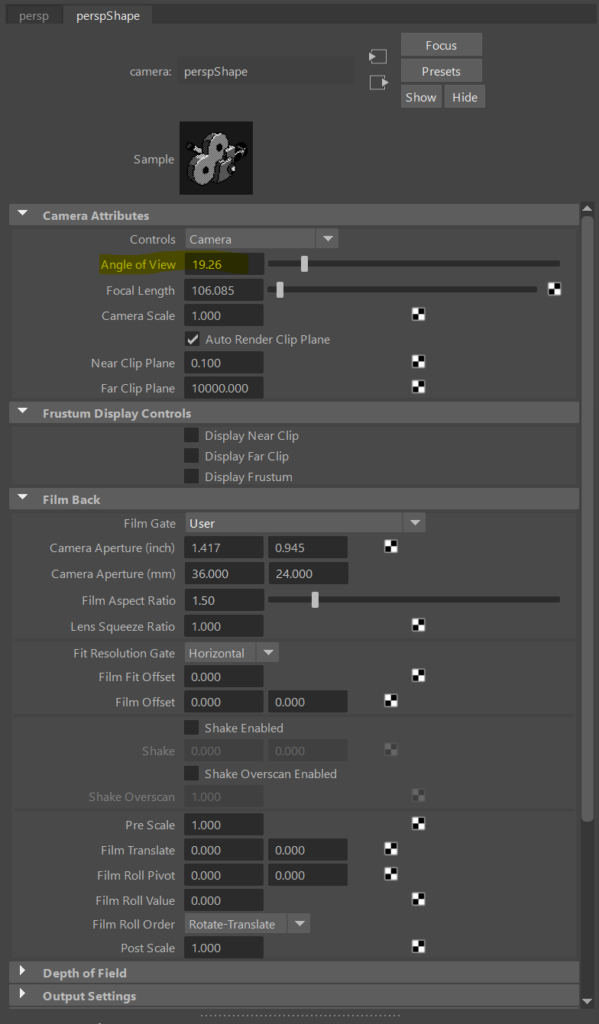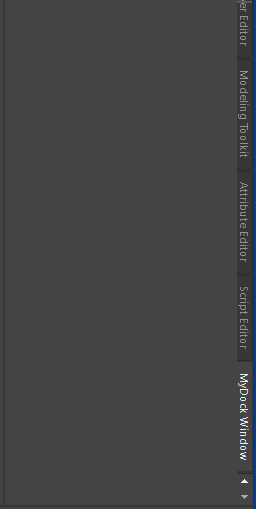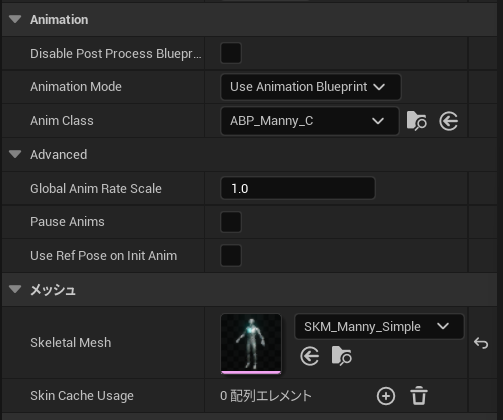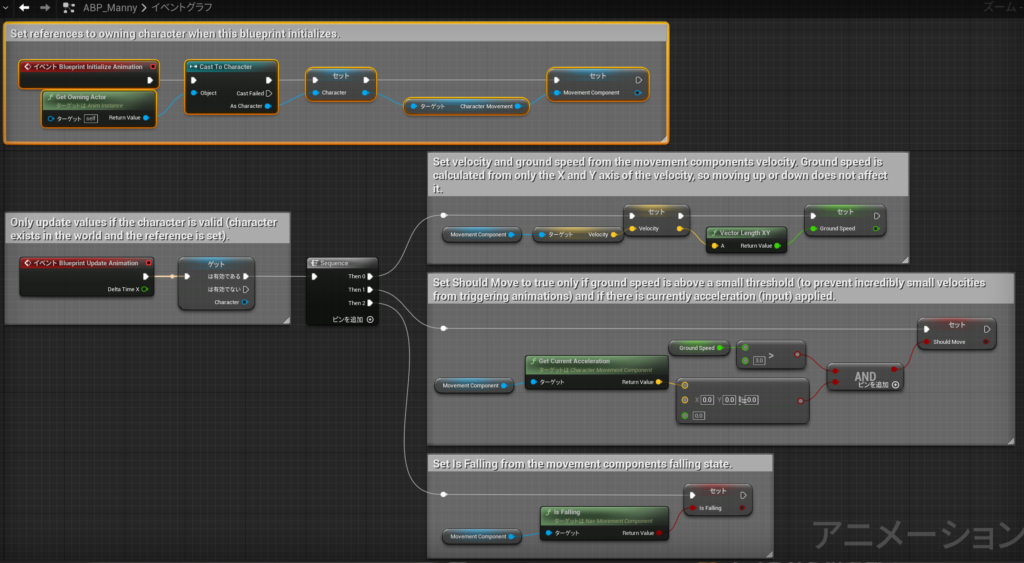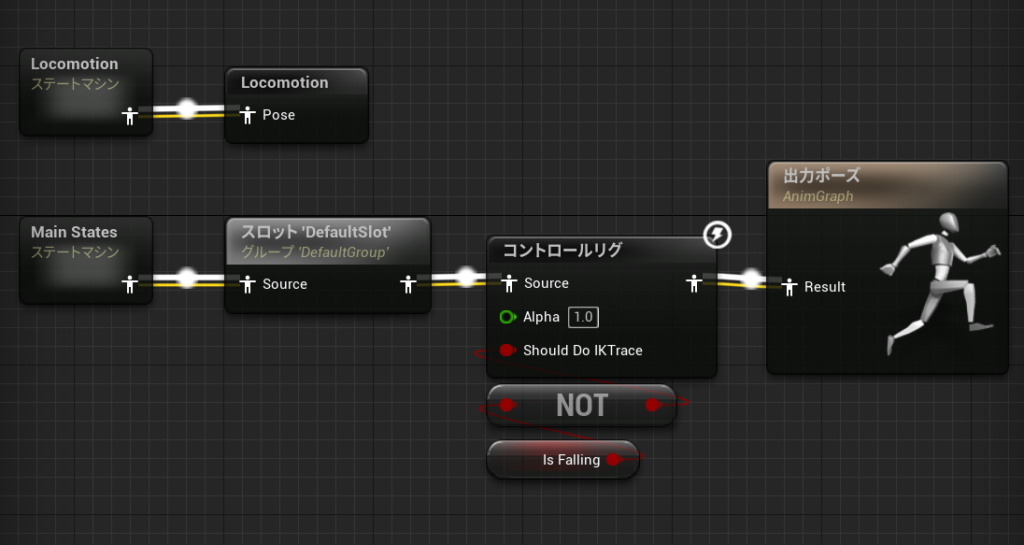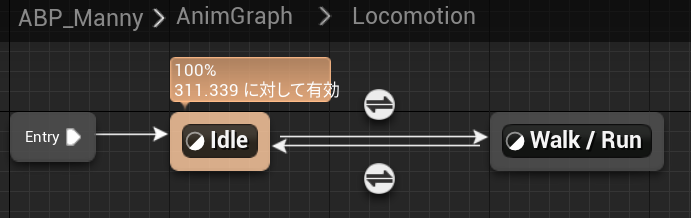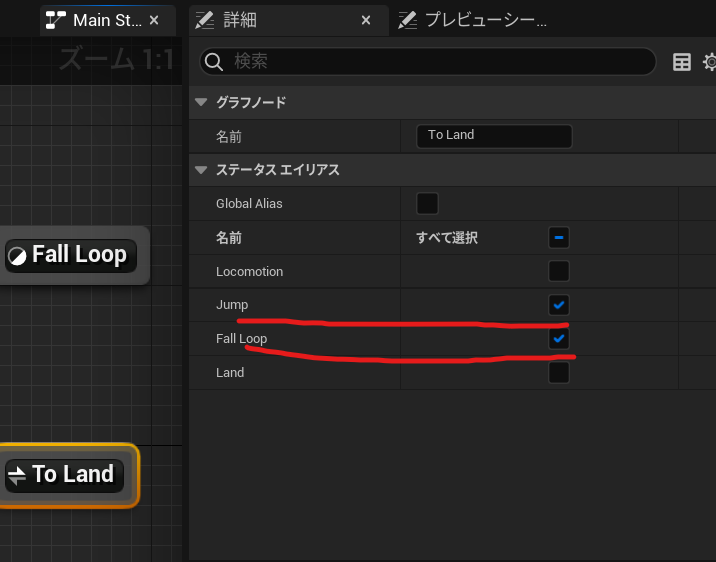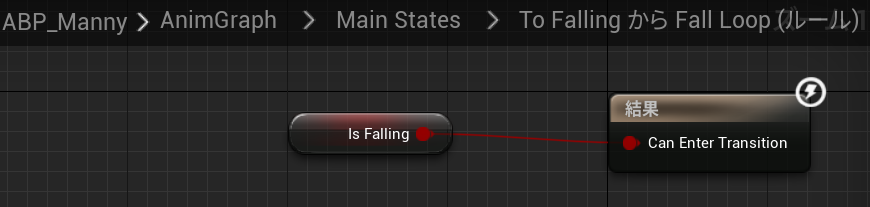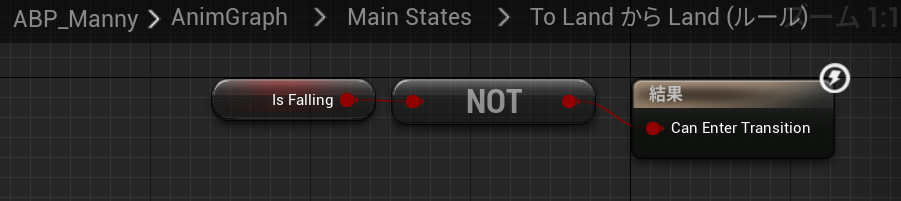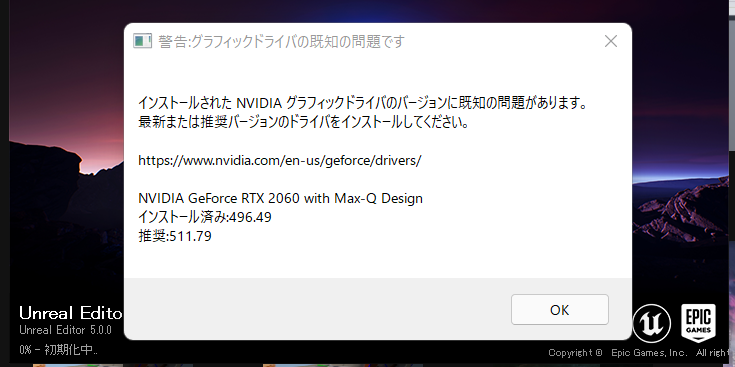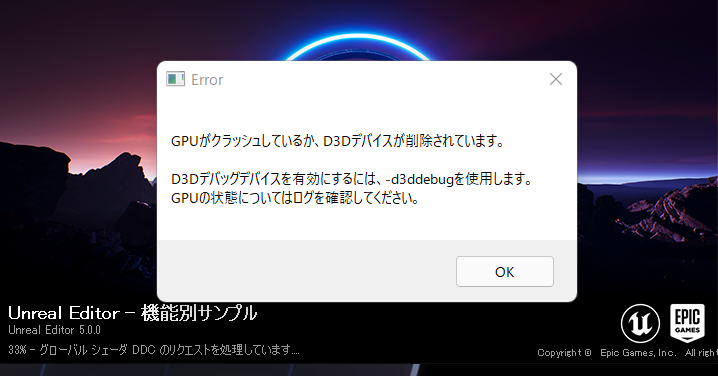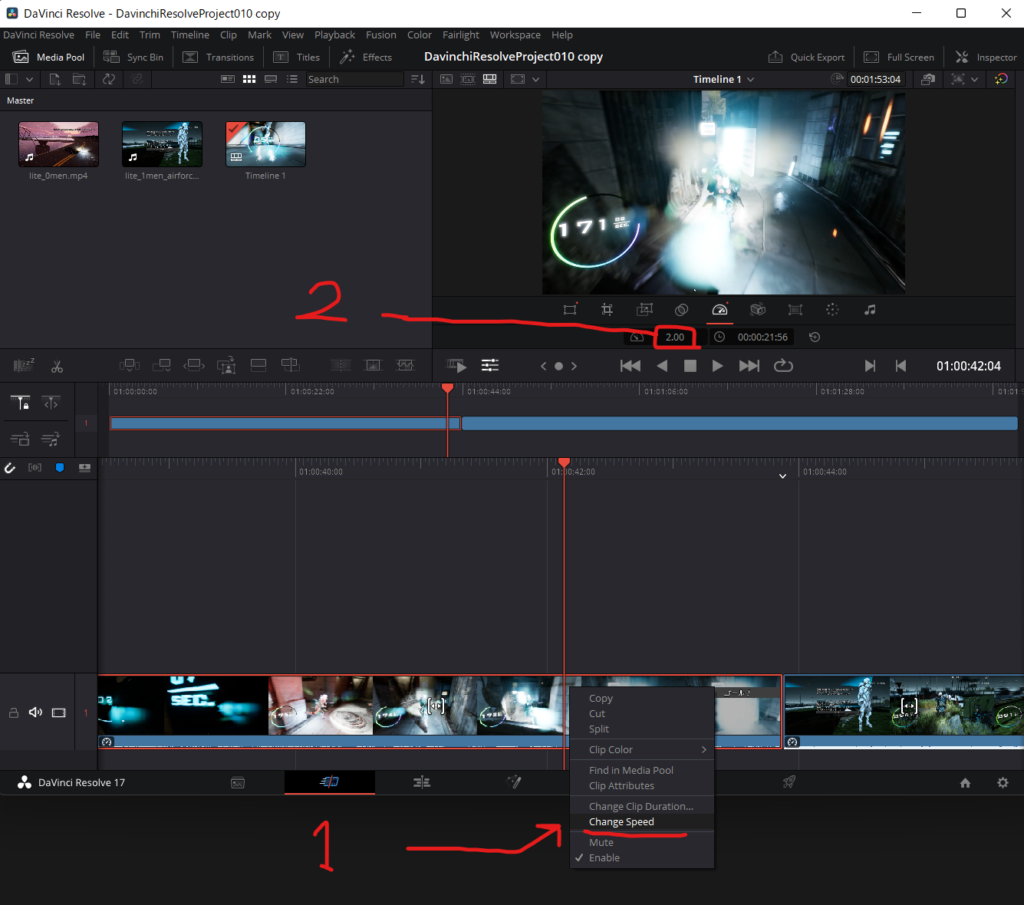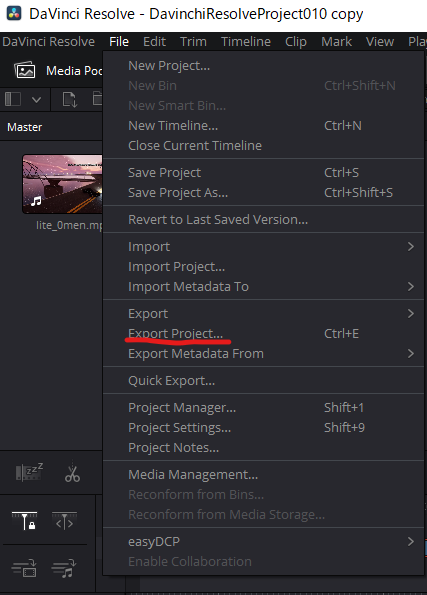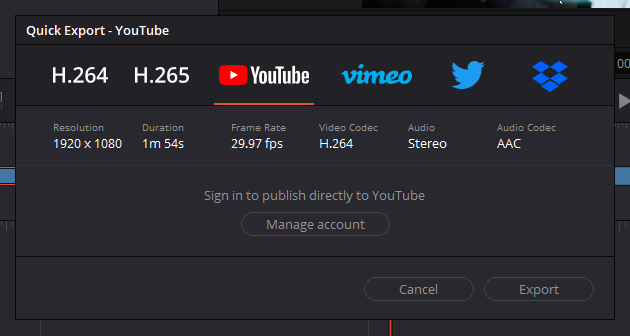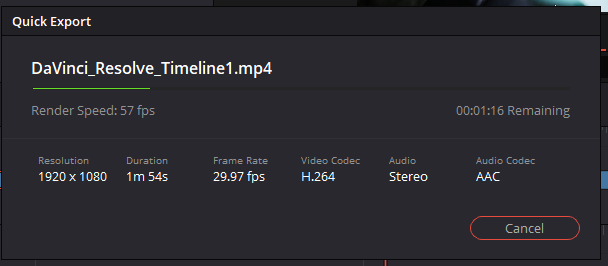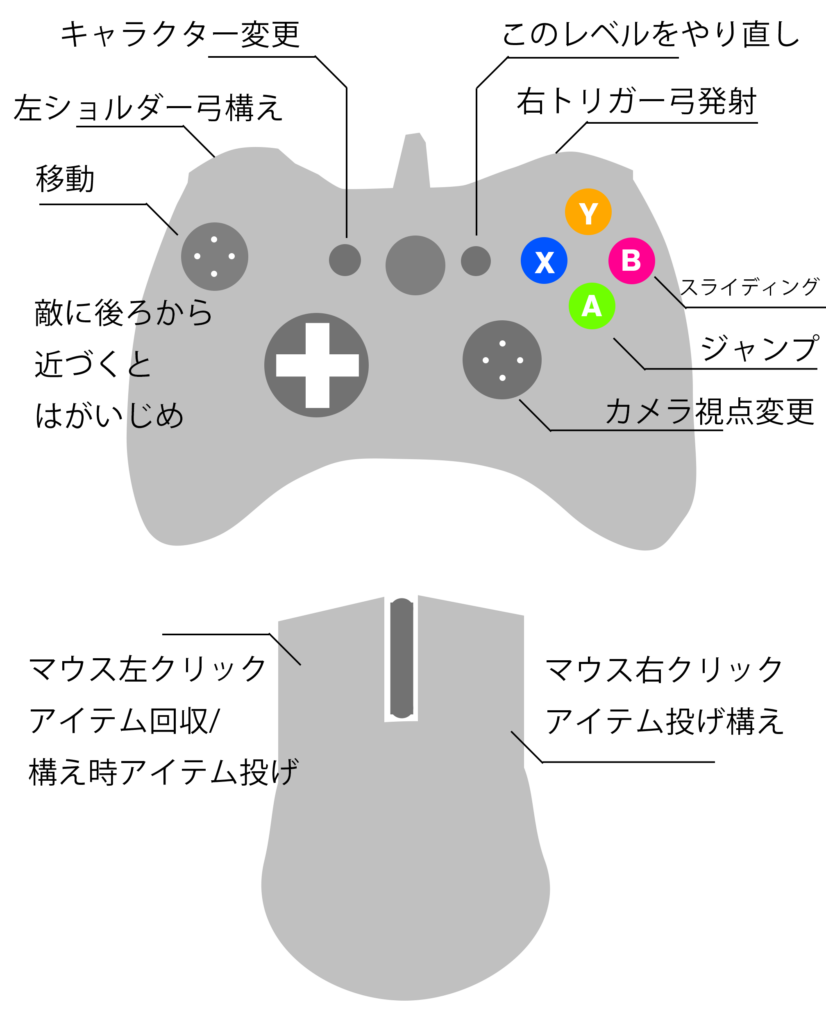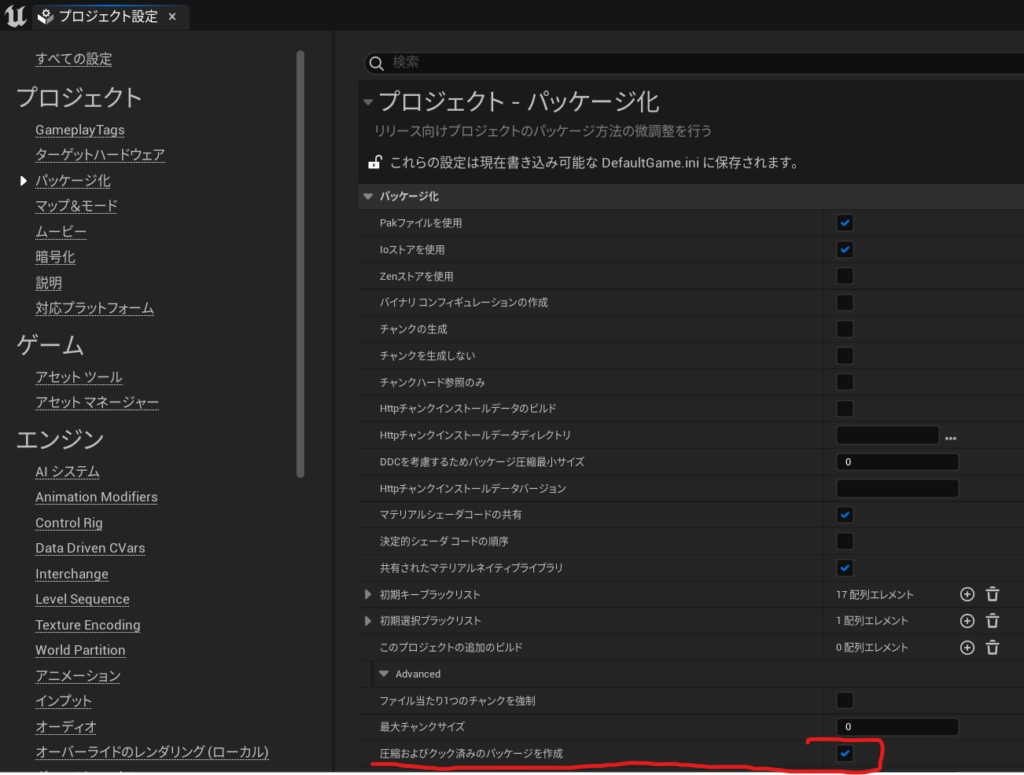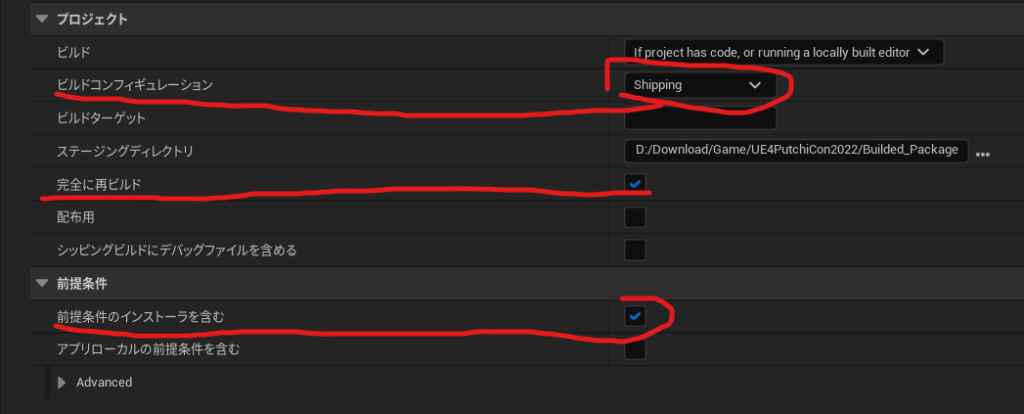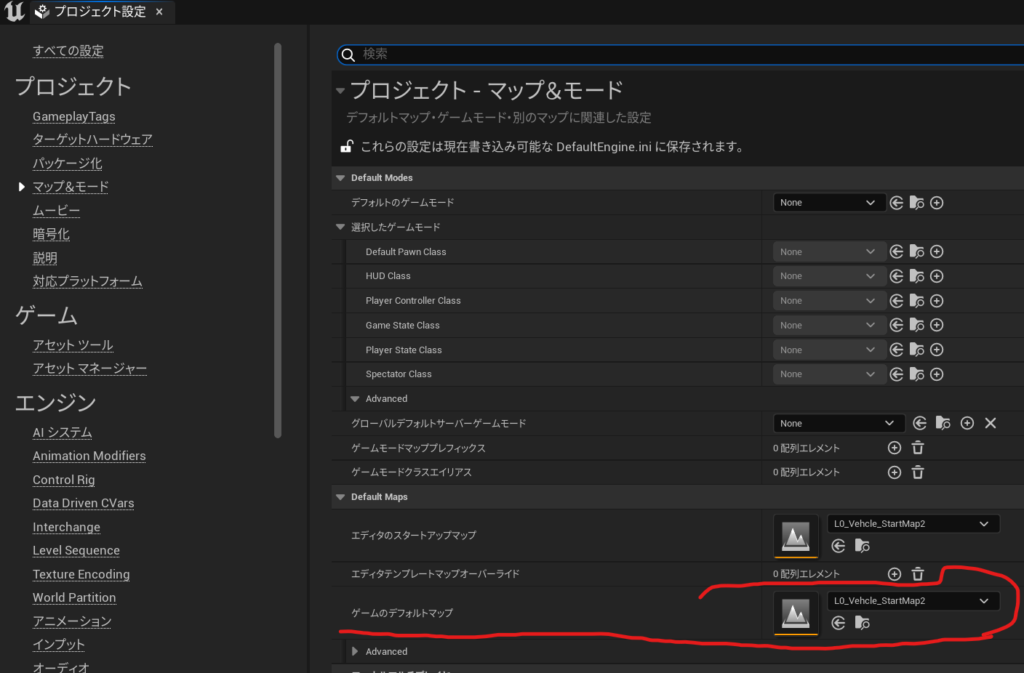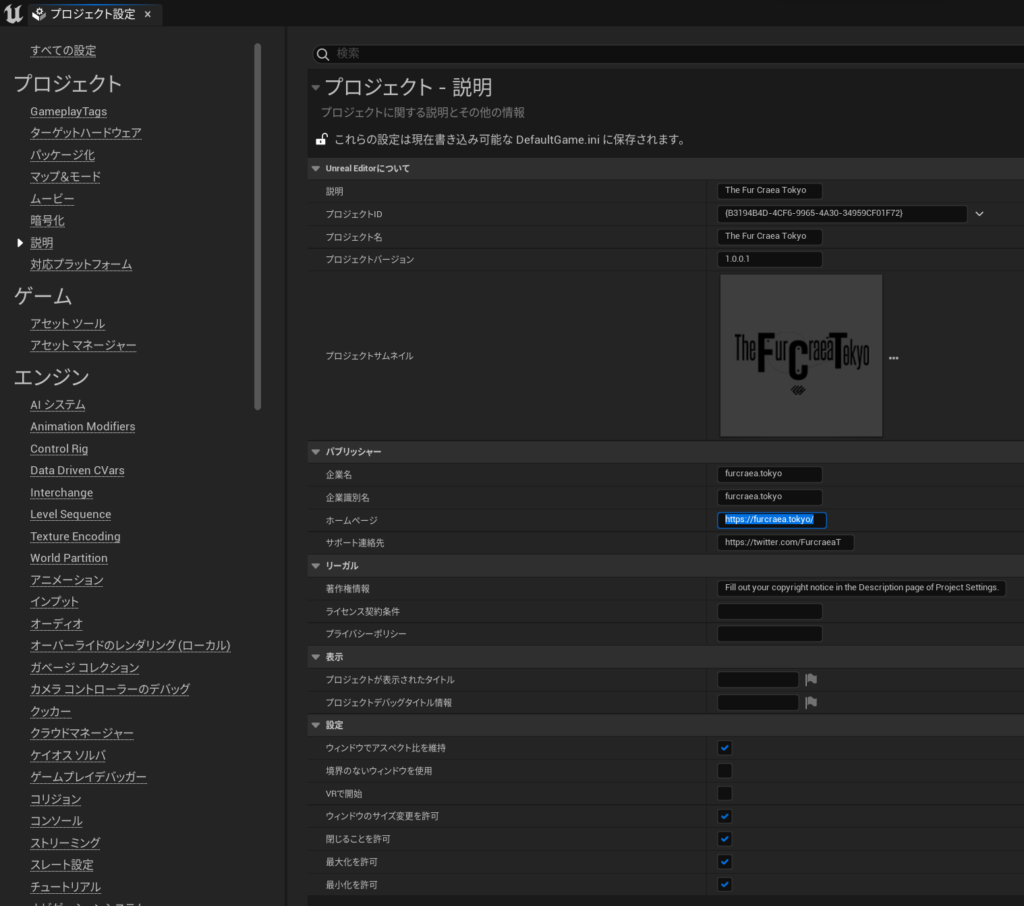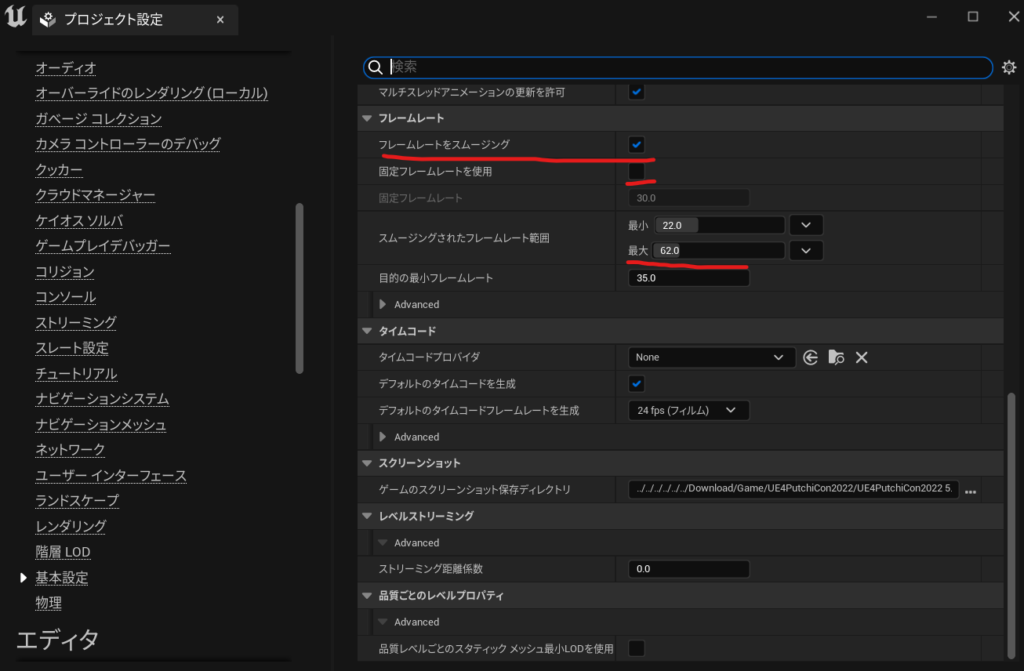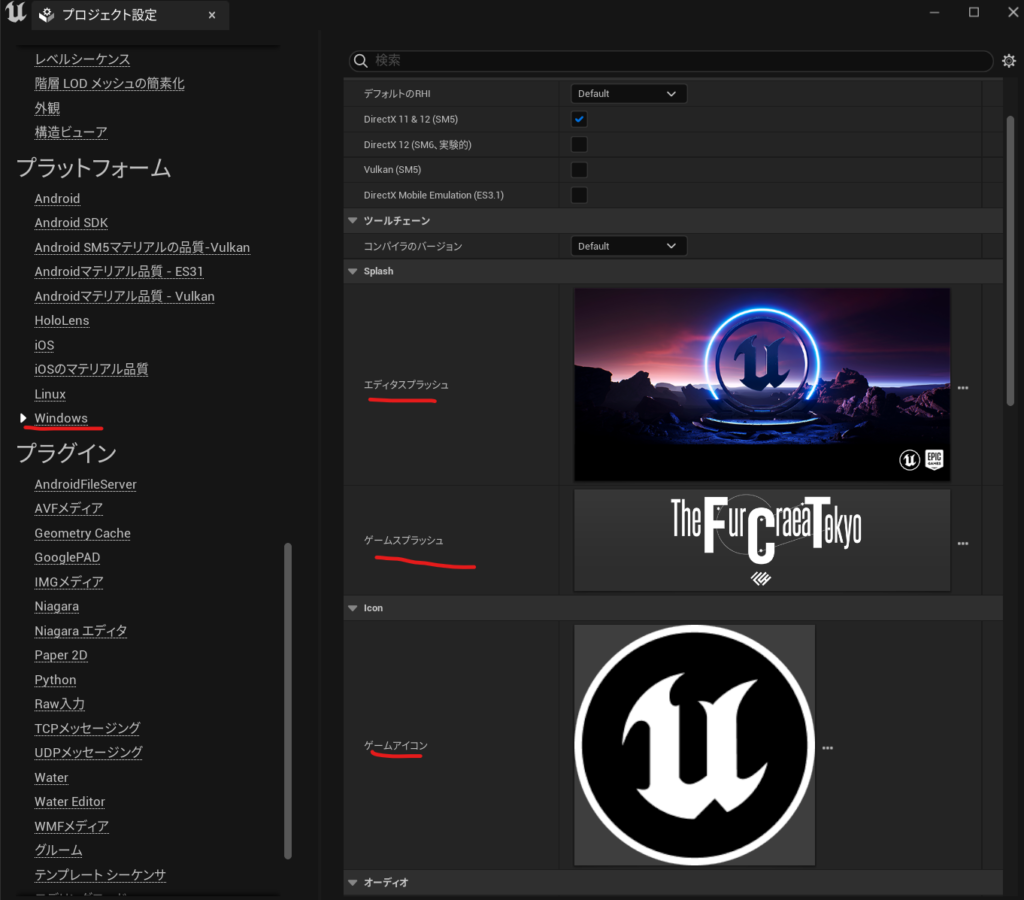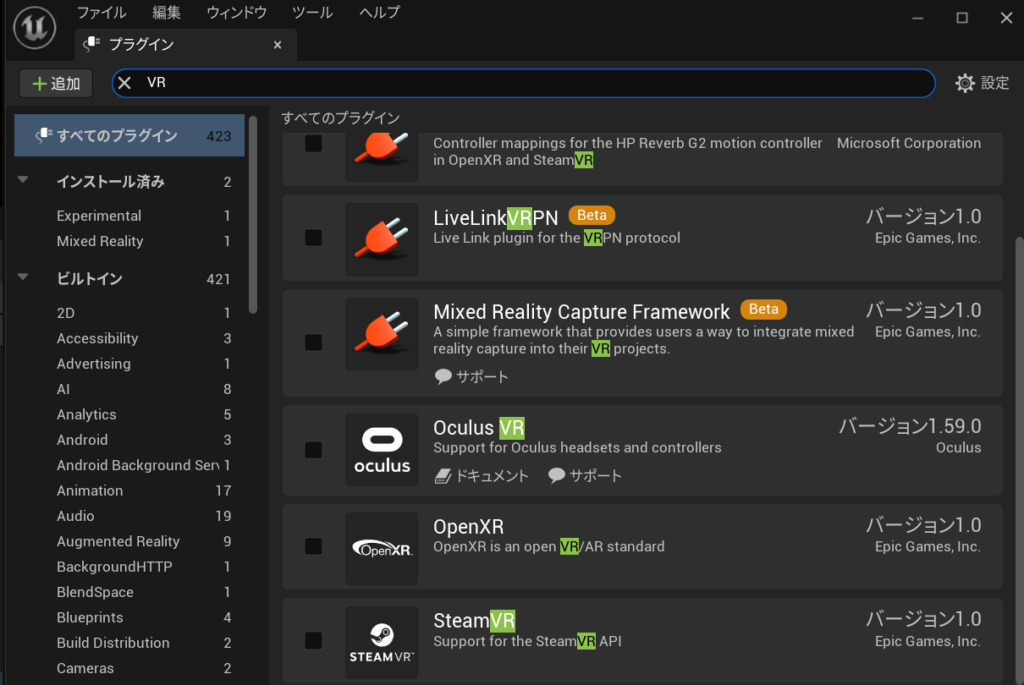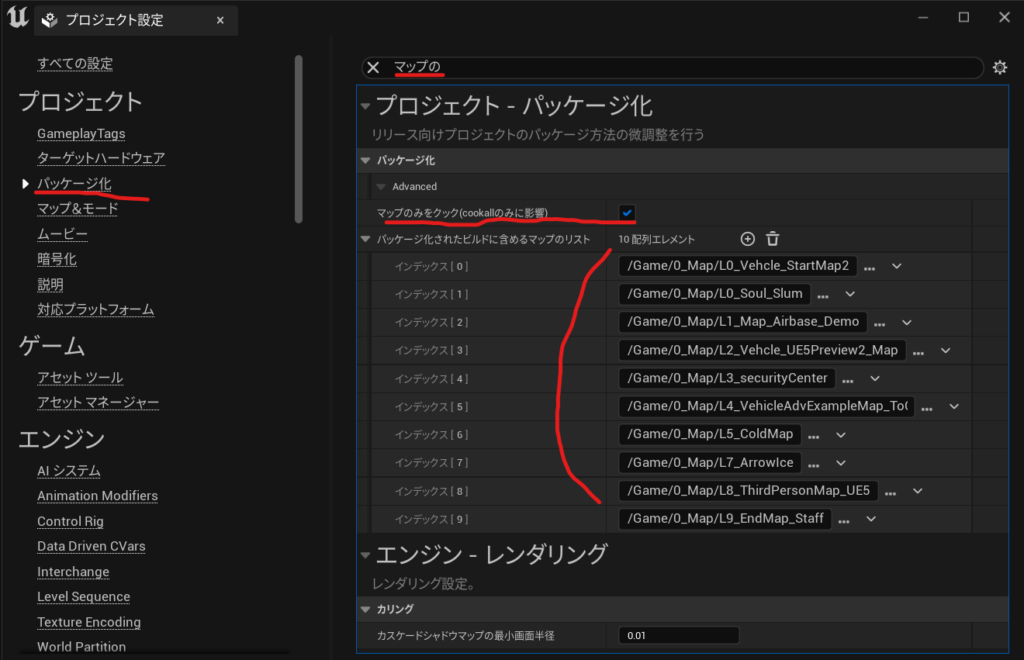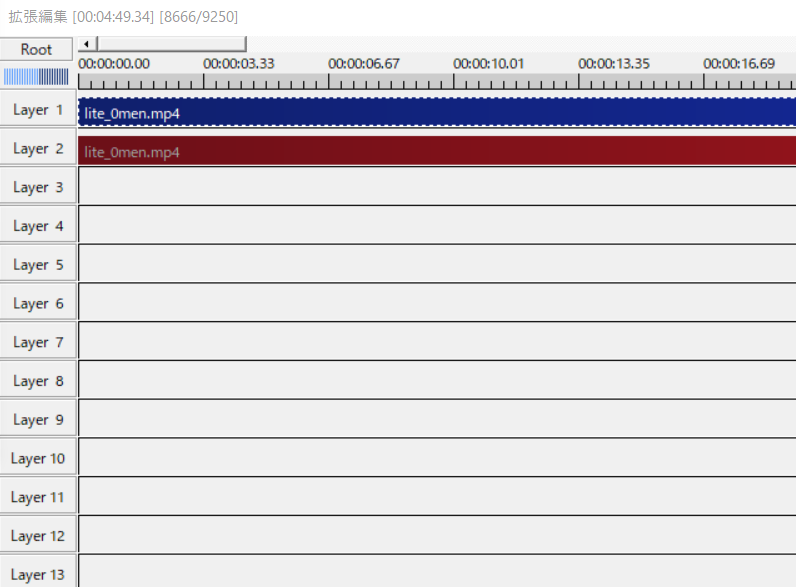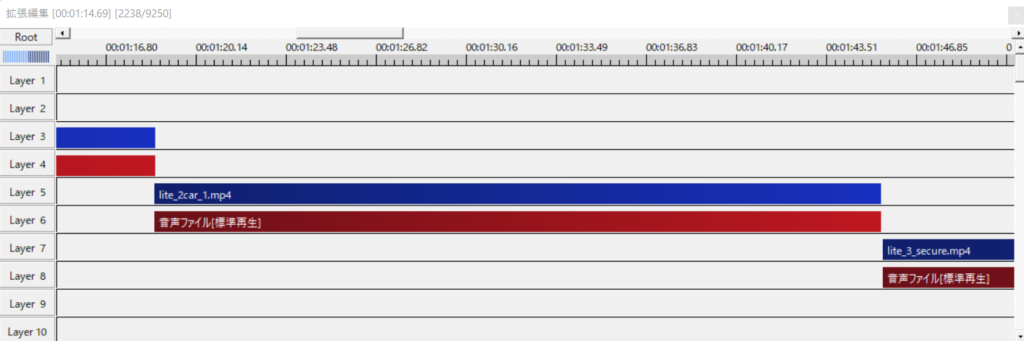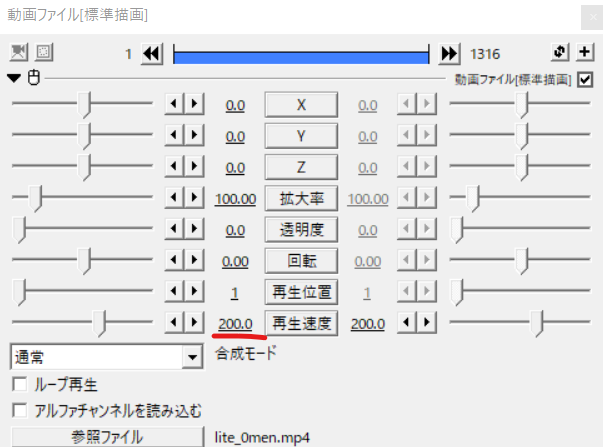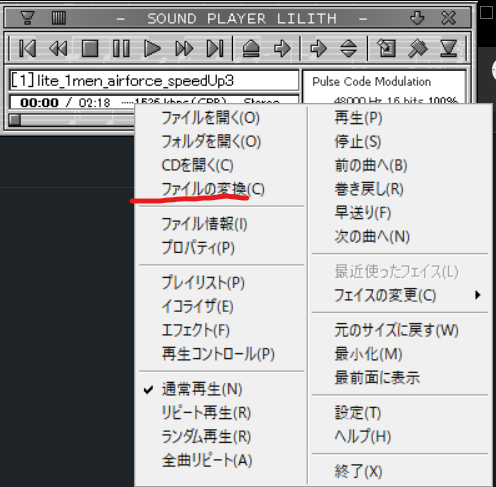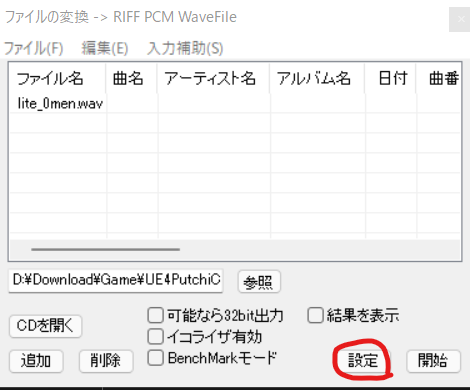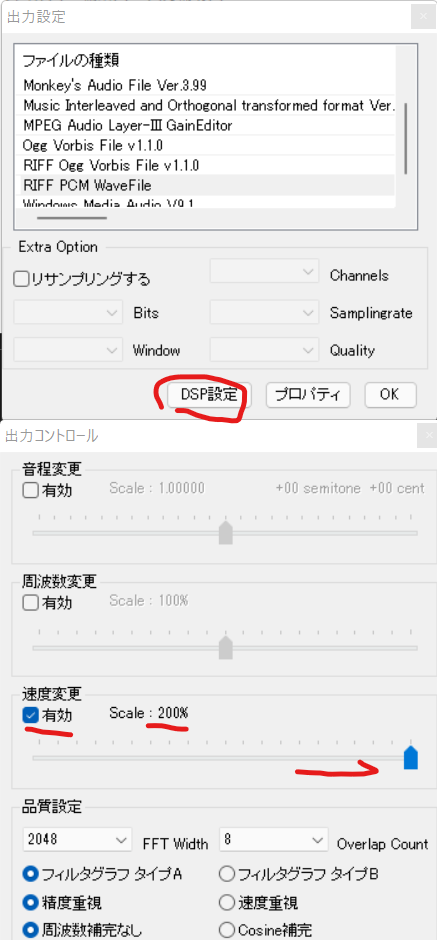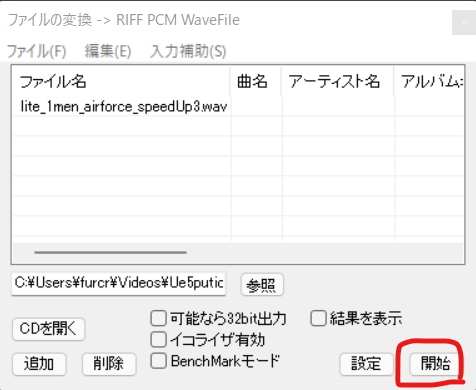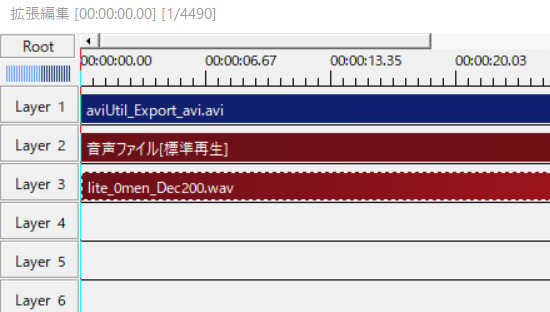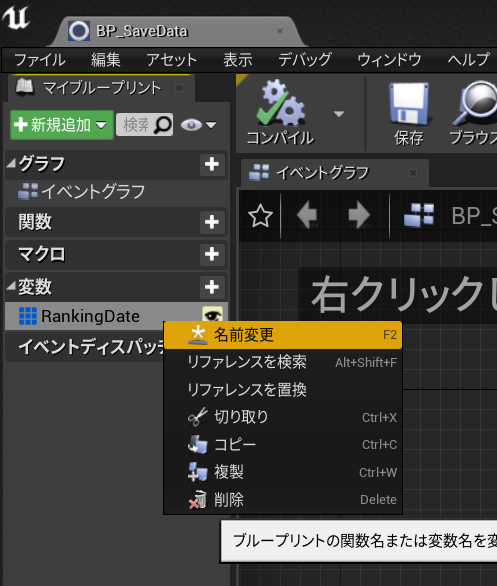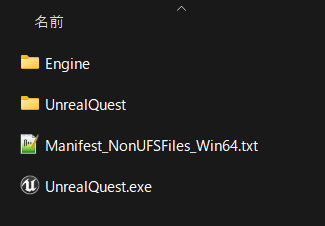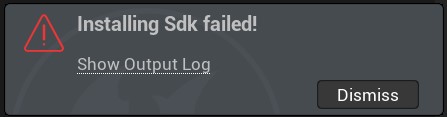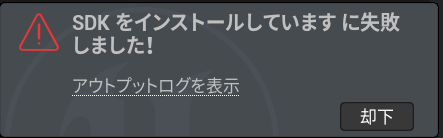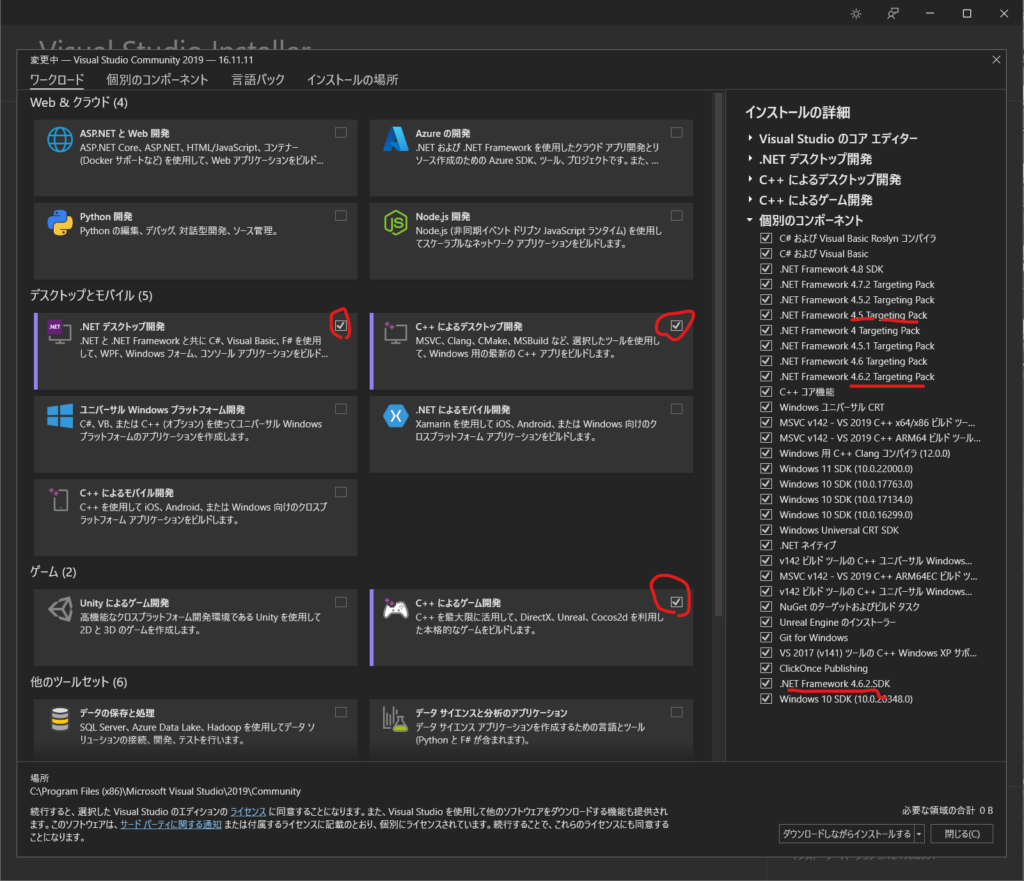/Game/ThirdPerson/Blueprints/ABP_Manny
にしたものをABP_Manny をみていこう。
https://lunanelis.hatenablog.com/entry/2022/04/07/034505
初期化時に親のCharacterとMovementComponentを取得 する 更新時、使用者がCharacterであれば処理を実行。Sequenceにより3種の処理 を行う。ラク ター以外で利用されている場合には何もしないようになる。(Idleモーションするだけ) Sequenceの上段:MovementComponentから移動量であるVelocity を取得。移動速度 を取得 Sequenceの中段:平たく言うと、歩いているかのフラグ 移動速度が一定以上 であれば「歩いている」と判断する Sequenceの下段:空中にいるかどうか のフラグ 他にアニメ用フラグを追加したければここのSequenceにピン追加して書く。
クリックで拡大 AnimGraphは
IdleとWalk/Runをキャッシュしているってこと。
MainStateのLocomotionの中に入ってみるとキャッシュを使ってる。
あとはMainStateの説明だけどわかりやすく上のノードたち回した。ToFallingとToLand の2つが新しくできたステーツエイリアス ノード
To Fallingは LocomotionとLandのときにワープしてこれるみたい。
ToLandは JumpとFall Loop のときにワープしてこれるみたい。
で実際入ってくる条件はいつもどおり矢印に設定する感じ
コントロールリグの説明は
VIDEO